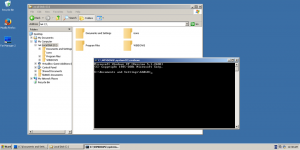Esporta automaticamente i segnalibri in un file HTML in Firefox
Come esportare automaticamente i segnalibri in un file HTML in Firefox
È possibile configurare Mozilla Firefox per esportare automaticamente i segnalibri in un file HTML. Questo può essere abilitato con un'opzione nascosta in about: config. Se abilitato, il browser esporterà automaticamente i tuoi segnalibri in un file HTML e lo salverà in il tuo profilo Firefox, solitamente archiviato in C:\Users\Your User Nome\AppData\Roaming\Mozilla\Firefox\Profiles\
Annuncio
Se hai un sacco di segnalibri nel browser Mozilla Firefox, potresti essere interessato ad esportarli in un file HTML. Questo è estremamente utile perché puoi avere un backup dei tuoi segnalibri. Inoltre, puoi aprire quel file in un secondo momento su un altro PC o dispositivo mobile su cui Firefox non è installato. Puoi anche importare il file HTML in un altro browser sullo stesso PC o su un altro dispositivo.

Firefox è un browser Web popolare con un proprio motore di rendering, molto raro nel mondo dei browser basati su Chromium. Dal 2017, Firefox ha il motore Quantum che viene fornito con un'interfaccia utente raffinata, nome in codice "Photon". Il browser non include più il supporto per i componenti aggiuntivi basati su XUL, quindi tutti i componenti aggiuntivi classici sono deprecati e incompatibili. Vedere
Deve avere componenti aggiuntivi per Firefox Quantum
Grazie alle modifiche apportate al motore e all'interfaccia utente, il browser è sorprendentemente veloce. L'interfaccia utente di Firefox è diventata più reattiva e si avvia anche notevolmente più velocemente. Il motore rende le pagine web molto più velocemente di quanto non abbia mai fatto nell'era Gecko.
La maggior parte dei browser tradizionali supporta l'importazione di segnalibri da un file HTML. Browser come Microsoft Edge, Google Chrome, e Internet Explorer ti permetterà di farlo.
Per esportare automaticamente i segnalibri in un file HTML in Firefox,
- Apri Firefox.
- In una nuova scheda, digita
su: confignella barra degli indirizzi. - Clic accetto il rischio.

- Nella casella di ricerca, digita o copia e incolla la riga
browser.bookmarks.autoExportHTML.
- Fare doppio clic su browser.bookmarks.autoExportHTML linea per impostarlo su vero.

- Per annullare la modifica in un secondo momento, fai clic su Ripristina pulsante accanto al browser.bookmarks.autoExportHTML valore in
su: config.
Hai fatto!
Ora, controlla il post 'Importa ed esporta i segnalibri in un file HTML in Firefox' per vedere come importare manualmente il file HTML in Firefox.
Questo è tutto.